- Centro de ayuda
- CRM
- Email Marketing Manual
-
Primeros pasos
-
Configuración Inicial
-
Procesos
-
MOTOR
- Establecimientos
- Ubicación y distancias
- Políticas
- Medios de pago
- Fotos
- Tipos de habitaciones
- Tarifas y disponibilidad
- Promociones
- Moneda
- Reserva
- Reserva - Pestaña Historial
- Reserva - Pestaña Presupuestos
- Reserva - Pestaña Tarjeta
- Mercado pago
- Canales
- Motor de Reservas
- Punto de Venta
- Canales de Venta
-
CRM
- Instancias
- Contactos
- Encuestas
- Etiquetas
- Inbox
- Plantillas de correo
- Email marketing
- Email Marketing Manual
- Reserva - Funciones
- Reserva - Pestaña Historial
- Reserva - Pestaña Presupuestos
- Reserva - Pestaña Archivos
- Reserva - Pestaña Programados
- Reserva - Pestaña Registro
- Movimientos de una reserva
- Presupuestos
- Registros de consultas
- Punto de ventas
- Correo corporativo
- Importar Reservas
- Búsquedas
- Reserva - Pestaña Avanzado
- Conversaciones
-
PMS
- Plano de ocupación
- Cargar reservas
- Cuentas contables
- Inventario
- Facturación
- Reserva - Ocupación
- Reserva - Huéspedes
- Reserva - Archivos
- Reserva - Folios
- Reserva - Pagos
- Reserva - Facturación
- Reserva
- Estado de habitaciones
- Caja diaria
- Cuentas corrientes
- Proveedores
- Planos de mesas
- Planos de spa
- Impuestos
- Acuerdos
- Servicios
- Tareas
- Tarifas y disponibilidad
- Reserva - Habitaciones y huéspedes
-
WEB
-
CHANNEL
-
CONVERSACIONES
-
Informes
-
SALES
-
Internas de Pxsol
-
Analítica
-
Performance
-
Administración
-
Arion
-
Desconexión por baja
-
Conexiones
-
Central de Reservas
-
Operaciones
-
Agencias - B2B
-
Generales
-
MarketPlace
-
Tarifas y disponibilidad
-
Plano de mesa
-
Preguntas frecuentes
-
Integraciones
-
Marca blanca
-
Inbox
¿Cómo crear campaña de email marketing manual?
En esta guía aprenderemos cómo crear campaña de email marketing manual
1- El primer paso para poder crear de manera correcta la campaña de email marketing manual es crear la plantilla que enviaremos.
Abrir el buscador del Panel de Inicio, cliqueando sobre el mismo o presionar ALT + S.


Escribir dentro del buscador Plantillas de correos y cliquear sobre la aplicación Plantillas de correos.
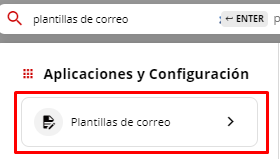
2- Agregar una nueva plantilla desde el botón “+”.

3- La nueva plantilla se encontrará al final del listado de todas las ya creadas. Ingresar a editarla desde el ícono que se encuentra sobre la derecha de la misma.

4- Completar la plantilla con la información correspondiente dentro de cada campo.
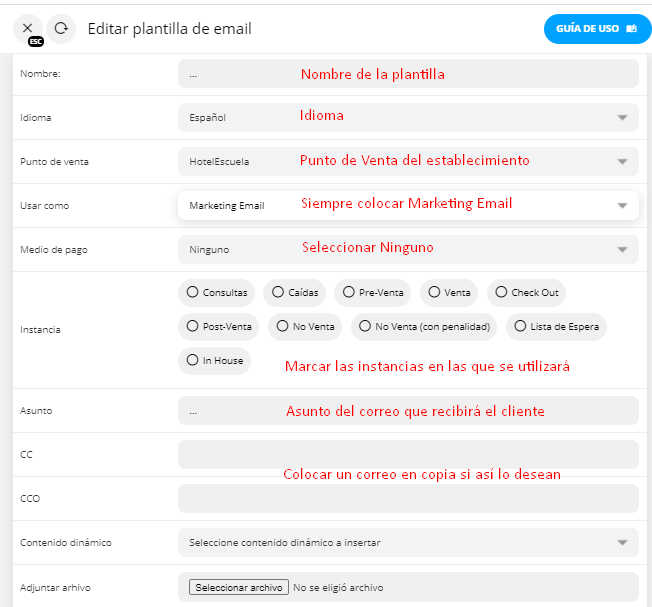
- Importante:
- Usar como: siempre se debe colocar Marketing Email.
- Contenido Dinámico: no aplica para las plantillas de Marketing Email.
5- Completar el texto que se utilizar en la campaña y/o insertar la imagen de la misma.
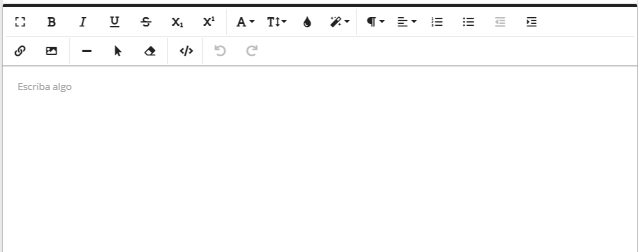
- Importante: cuando se crea una plantilla con una imagen, para que se visualice de forma correcta en la versión móvil, la misma debe ser de 900px de ancho por el alto deseado y al insertar la imagen en la plantilla en ancho se debe colocar 100%.
6- Cuando ya se cuenta con la plantilla de correo configurada, abrir el buscador del Panel de Inicio, cliqueando sobre el mismo o presionar ALT + S.


Escribir dentro del buscador Email Marketing Manual y cliquear sobre la aplicación.
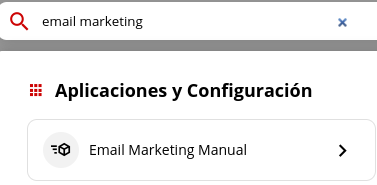
7- Al ingresar allí, veremos las campañas ya creadas, para hacer la nueva presionamos el botón “+” .

8- Ingresamos en editar la nueva campaña con el ícono que se encuentra sobre la derecha de la misma.

9- Completamos de acuerdo a lo solicitado, lo más importante es asegurarnos que en “plantilla de email” seleccionemos la creada previamente.
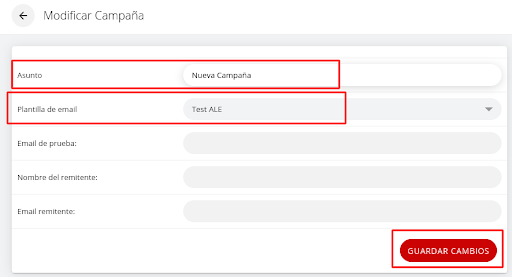
10- Una vez que tenemos la campaña creada debemos cargar los correos a los que deseamos enviarla:

Hay tres opciones para esta acción:
- Podemos enviar la misma a determinados emails, cargándolos de forma manual.
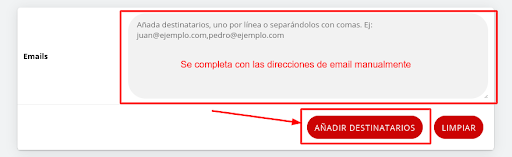
- Cargar toda la base de datos seleccionando los grupos cargados. IMPORTAR los contactos y una vez completos los mismos, seleccionar AÑADIR DESTINATARIOS.
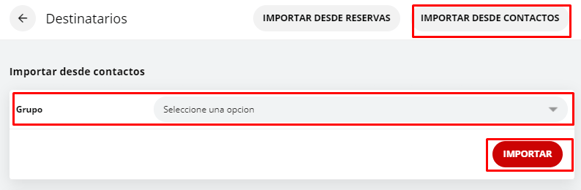
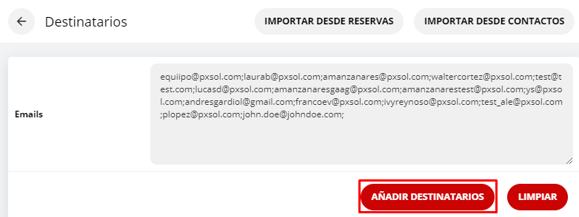
- Filtrando los mails según ciertos parámetros (como fechas de estadía, de consulta, etc). IMPORTAR los contactos y una vez completos los mismos, seleccionar AÑADIR DESTINATARIOS.
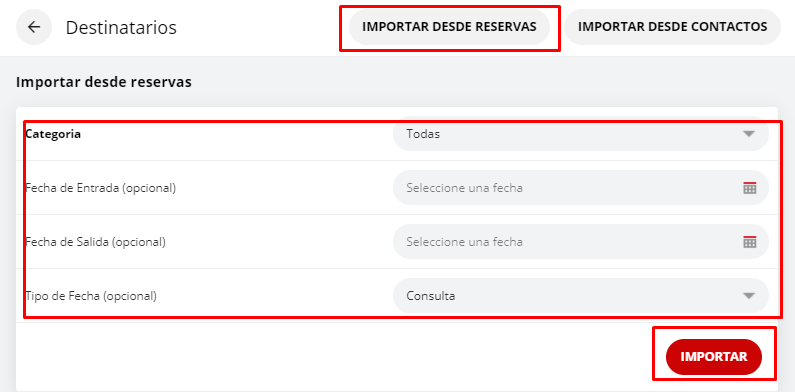
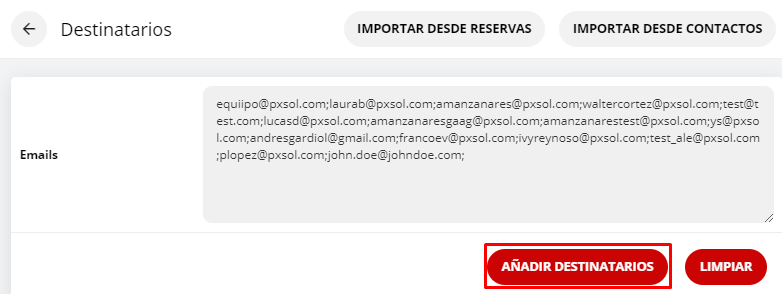
11- Una vez que ya agregamos todas las direcciones se habilita la opción de “enviar campaña”.

12- Una vez que la campaña se haya enviado, podremos verificar la cantidad de contactos a los cuales la misma se envió y su estado cambiará a "completado".

